- 80+行代码实现简单的“飞行的小鸟”游戏
如果想尝试着用python做一款简单好玩的小游戏"飞行的小鸟",那就得用到pygame这个模块,让我们先简单了解一下pygame吧。
pygame是一个利用SDL库(全名Simple DirectMedia Layer)写就的游戏库。安装好python3环境以后,可以用pip3 install pygame命令来安装pygame。pygame有很多的模块,我们这个游戏会用到以下模块:
pygame:主模块,一些通用的控制
pygame.display:用来访问显示设备
pygame.draw:绘制形状,线和点
pygame.rect:管理矩形区域
pygame.init:初始化的一些定义
pygame.font:使用字体
pygame.time:管理时间和帧信息
另外因为游戏需要用到很多随机数,所以还需要random模块,也可以通过pip3命令安装。
既然是实现"飞行的小鸟"游戏,首先要有鸟和管子,这里我想通过类来分别定义小鸟和管子。小鸟和管子还要在屏幕上显示,所以这个屏幕的显示也是要定义的。首先看看这个屏幕的定义吧,下面是屏幕定义的代码和一些注释:
pygame.init()
# 定义颜色
PIPE = (0,0,255)
SKY = (135,206,250)
BIRD = (220,20,60)
GROUND = (245,245,220)
# 设置游戏幕布大小
size = (800, 650)
screen = pygame.display.set_mode(size)
# 标题设置
pygame.display.set_caption("Flappy Block")
#字体设置
arial18 = pygame.font.SysFont('arial',18, False, False)
# 游戏未结束
done = False
# 时钟
clock = pygame.time.Clock()
# 游戏初始状态
gameState = 1 #未开始
pipes = []#定义管子的listpygame.init函数,初始化pygame模块,好让我们可以利用pygame的那些模块。比如pygame.font,pygame.draw等(上面列举到的模块)。
然后程序里定义各个对象的颜色,包括小鸟、管子、天空、背景,完了再设置游戏的屏幕大小。幕布左上角坐标是(0,0)设置了游戏的显示标题,还有字体。默认游戏是未开始的状态。gameState=1,代表游戏初始未开始。pipes=[],管子是有序的,所以用list定义。
现在来用类定义小鸟。python是强制缩进的,所以可以很清楚的看到代码块,一个代码块实现一定的逻辑。
# 定义小鸟 class Bird(): def __init__(self): self.x = 250 # 小鸟x坐标 self.y = 250 # 小鸟y坐标 self.yV = 0 # 小鸟的位置初始化 # 定义小鸟的下降振幅 def flap(self): self.yV = -5 # 每次下降的位移 # 定义小鸟的上升振幅和y周的上下边界 def update(self): self.yV += 0.3 # 小鸟上升速度 self.y += self.yV # y轴位置等于原位置加yV振幅 # 定义小鸟的飞行 def draw(self): pygame.draw.rect(screen, BIRD, (self.x, self.y, 40, 40))#参数为(幕布,颜色,坐标,大小) # 重置小鸟 def reset(self): self.x = 250 self.y = 250 self.yV = 0 bird = Bird()# 实例一个小鸟
类class Bird():定义了小鸟。__init(self)__方法初始化了小鸟的位置等信息。注意这个self,在python语言里,类的方法,会有一个默认的参数,一般通用的都是用self表示,这个self是代表类的自身。flap方法定义了小鸟每次下降的位移。update方法定义了小鸟的上升。draw方法通过调用pygame.draw.rect实现了小鸟的飞行。reset方法重置小鸟的位置。bird=Bird()是小鸟类的实例化。
下面来定义管子:
# 定义管子 class Pipe(): def __init__(self): self.centerY = random.randrange(180, 520) # 管子的y轴中间值范围 (大数上面管子长,小数下面管子长) self.x = 800 # 管子的初始x轴位置 self.size = 150 # 上下两个管子之间的空间宽度的一半 # 更新管子 def update(self): # 几个全局变量 global pipes global bird global gameState self.x -= 4 # 管子的移动速度,因为小鸟其实没有动x轴的位移,小鸟其实是不前进的,只是上下跳动 # 管子的初始位置 if self.x == 300: pipes.append(Pipe()) # 显示一个新管子 if self.x <= -100: del pipes[0] # 删除一个不再显示的管子 # 小鸟撞到管子,游戏结束,第一个条件是撞到下面的管子,第二个条件是撞到上面的管子(小鸟位置固定,管子在x轴运动) #小鸟的y轴位移小于管子的y轴范围减去中间空的部分 #或者小鸟的y轴位移+40大于管子的y轴范围加上中间空的部分,40是小鸟的长度 #则小鸟撞到管子,游戏结束 if self.x >= 170 and self.x <= 290 and bird.y <= (self.centerY - self.size) \ or self.x >= 170 and self.x <= 290 and (bird.y + 40) >= (self.centerY + self.size): gameState = 3 # 结束 # 小鸟飞过管子,游戏继续,两个75等于size的150 if self.x == 168 and bird.y > (self.centerY - 75) and bird.y < (self.centerY + 75): gameState = 2 # 小鸟撞到地面,游戏结束 if bird.y >= 610: gameState = 3 # 定义管子的显示 def draw(self): # 定义上面管子的显示(幕布,颜色,坐标,宽=80,长) pygame.draw.rect(screen, PIPE, (self.x, 0, 80, (self.centerY - self.size))) # 定义下面管子的显示 pygame.draw.rect(screen, PIPE, (self.x, (self.centerY + self.size), 80, (548 - self.centerY))) # 实例化管子,显示新管子 pipes.append(Pipe())
管子的这个类,我们说说和小鸟不一样的地方。update方法实现了管子的更新显示。注意global,global使参数全局化。管子的移动是self.x=4,说明管子是从右向左运动,速率是4。(所以这个游戏里,其实是管子在左右动,而小鸟其实只是上下动,没有进行x轴的运动)。
pipes.append(Pipe())是列表调用类,列表的append方法,是给列表里插入一个新的元素。这里代表显示(插入)一个新管子。del pipes[0],列表中0代表第一个元素的位置,也就是删掉第一个管子(管子不再显示)。
小鸟碰到管子
if self.x >= 170 and self.x <= 290 \ #管子的位置在120-290之间 and bird.y <= (self.centerY - self.size) \#并且小鸟的身体碰到了上面的管子 or self.x >= 170 and self.x <= 290 and (bird.y + 40) >= (self.centerY + self.size):#小鸟的身体碰到了下面的管子 gameState = 3 # 结束
小鸟飞过管子
# 小鸟飞过管子,游戏继续,两个75等于self.size的150 if self.x == 168 and bird.y > (self.centerY - 75) and bird.y < (self.centerY + 75): gameState = 2
管子的x轴位置168,表示穿过了。而且小鸟刚好在两个管子的空间self.size里。
实现管子的显示
# 定义管子的显示 def draw(self): # 定义上面管子的显示(幕布,颜色,坐标,宽=80,长) pygame.draw.rect(screen, PIPE, (self.x, 0, 80, (self.centerY - self.size))) # 定义下面管子的显示 pygame.draw.rect(screen, PIPE, (self.x, (self.centerY + self.size), 80, (548 - self.centerY))) # 实例化管子,显示新管子 pipes.append(Pipe())
现在看一下游戏的具体实现。
游戏要有控制键,设置为空格键控制。游戏结束要退出,用QUIT方法。游戏有三个状态:
1:未开始;2:进行中;3:结束
首先游戏未开始时,点击空格键可以开始游戏,游戏结束以后,可以重新开始游戏,这需要重置小鸟和管子。游戏运行中的小鸟和管子,就是刷新显示小鸟和管子。
还需要定义一下游戏开始的按钮显示
#定义游戏开始键
#参数为显示的地方,颜色,面板的位置和大小
pygame.draw.rect(screen,GROUND,(300,300,200,100))#开始键的面板,
#参数为显示的文字,是否显示,颜色
text = arial18.render("Press space to play",True,SKY)#文字
#文字的位置设置
textX = text.get_rect().width
textY = text.get_rect().height
screen.blit(text,((400 - (textX / 2)),(350 - (textY / 2))))#字的填充位置同样还要设置游戏结束的按钮,只是文案稍微加上gameover。
然后要考虑到整个页面的刷新,用pygame.display.flip方法。画面刷新时间控制由pygame.timeClock.tick控制。
以下是游戏运行的主要函数:
# -------- Main Program Loop -----------
#当游戏没结束
while not done:
# --- Main event loop
# pygame的event方法
for event in pygame.event.get():
if event.type == pygame.QUIT: # 退出游戏
done = True
# 游戏键位设置
if event.type == pygame.KEYDOWN:
if event.key == pygame.K_SPACE: # 设置为空格键
if gameState == 1: # 游戏未开始状态为1
gameState = 2 # 游戏中状态为2
elif gameState == 3: # 游戏结束状态为3
bird.reset() # 小鸟重置
# 管子list重置
pipes = []
pipes.append(Pipe())
# 游戏中
gameState = 2
else: # 没有管子的时候,小鸟飞行
bird.flap()
screen.fill(SKY) # 屏幕填色
if gameState == 1: #游戏未开始时
#定义游戏开始键
pygame.draw.rect(screen,GROUND,(300,300,200,100))#开始键的面板,参数为xy轴位置,xy方向的大小
text = arial18.render("Press space to play",True,SKY)#文字
#文字的位置设置
textX = text.get_rect().width
textY = text.get_rect().height
screen.blit(text,((400 - (textX / 2)),(350 - (textY / 2))))#字的填充位置
# 当游戏运行中
if gameState == 2:
# 小鸟的飞行更新
bird.update()
bird.draw()
# 管子的更新显示
for pipe in pipes:
pipe.update()
pipe.draw()
# 当游戏结束
if gameState == 3:
for pipe in pipes:
pipe.draw()
bird.draw()
pygame.draw.rect(screen,GROUND,(300,300,250,100))#开始键的面板
text = arial18.render("Game Over,Press space to play",True,SKY)#文字
#文字的位置设置
textX = text.get_rect().width
textY = text.get_rect().height
screen.blit(text,((420 - (textX / 2)),(350 - (textY / 2))))#字的填充位置
# 刷新页面
pygame.display.flip()
# 画面更新时间,单位:秒
clock.tick(50)
pygame.quit()游戏的实现效果是这样的:用方块来代替小鸟。
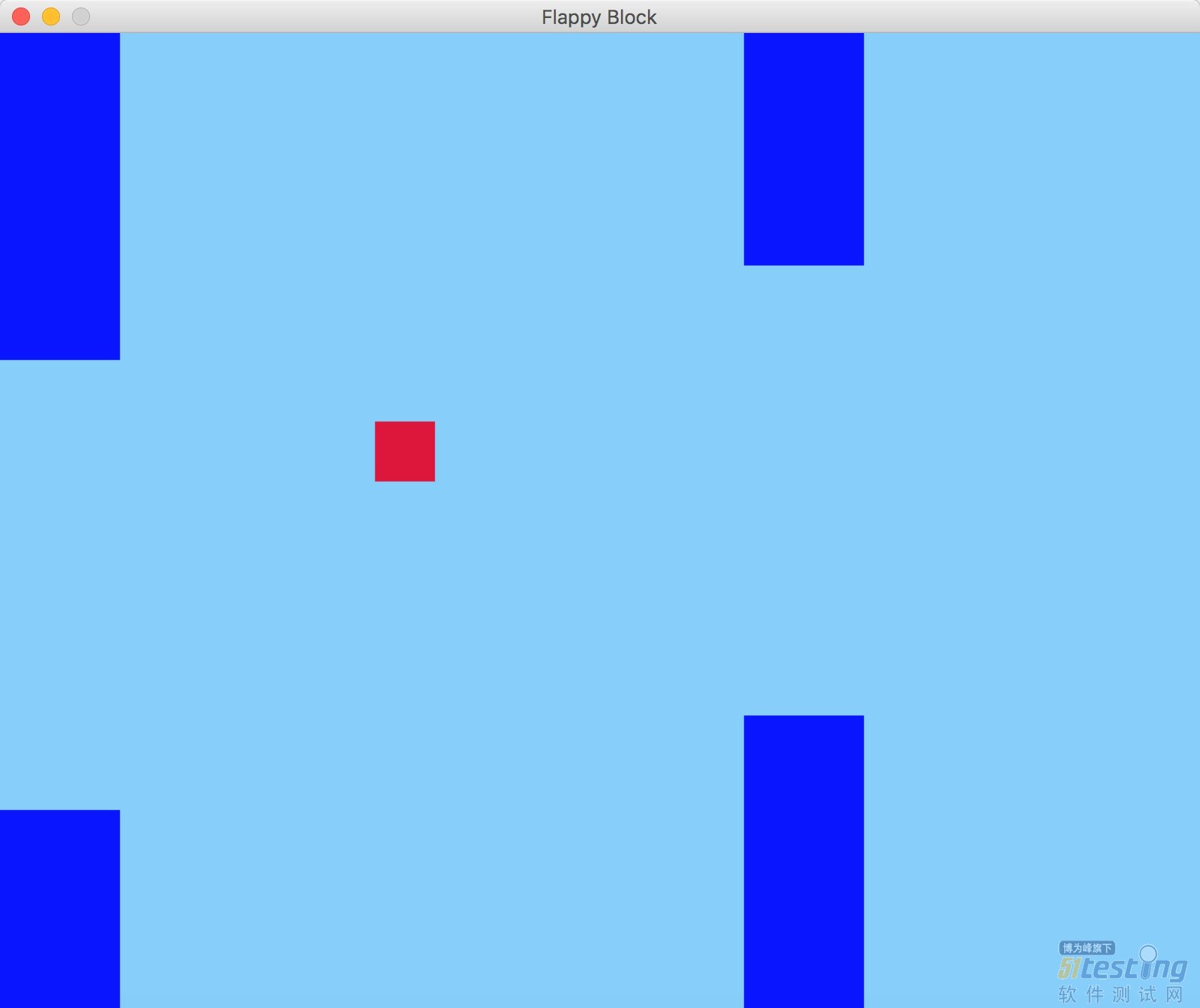
以上就是这个小游戏的实现过程了,大家可以自己研究加上小鸟穿过管子后的计分功能,也可以把小鸟美化一下,或者给游戏设置由易到难的玩法,可以各种尝试。大家一起试试吧!
版权声明:本文出自51Testing原创,51Testing软件测试网及相关内容提供者拥有内容的全部版权,未经明确的书面许可,任何人或单位不得对本网站内容复制、转载或进行镜像,否则将追究法律责任。
- 0.00 查看剩余0%
- 【留下美好印记】赞赏支持
- 推荐阅读
- 换一换
- 简介 测试计划是指描述了要进行的测试活动的范围、方法、资源和进度的文档。它主要包括测试项、被测特性、测试任务和风险控制等。 所以在使用ChatGPT输出结果之前,我们需要先将文档的内容框架梳理好,以及将内容范围划定好,必要的时候,可以添加对应的角色。 实践演练 提示词:如果我是一个测试经理,现在需要输出一个版本的测试计划。测试计划是指描述了要进行的测试活动的范围、方法、资源和进度的文档。它主要包括测试项、被测特性、测试任务、执行任务和风险控制等。 当您需要输出一个版本的测试计划时,以下是一个可以帮助您构建测试计划文档的一般步骤和内容大纲。请注意,具体的内容可能会因项目的性质、规模...

-
- 如何测试微信朋友圈——软件测试圈05-21如果碰到这种题目,我们可以从以下几个方面来分析:功能、界面/易用性、中断、网络、兼容性、安全性、性能测试功能测试1、朋友圈发送功能1)只发送文本考虑文本长度:1-1500字符(该数据为百度数据)、超出最大字符长度;考虑文本类型:纯中文、纯数字、纯字母、纯字符、纯表情(微信表情/手机自带表情)、混合类型、包含url链接;因为过长纯类型需要换行很容易出现超出边框问题,所以这里先考虑过长纯类型情况;文本是否支持复制粘贴;为空验证。2)只发送图片本地相册选择/拍摄;图片数量验证:1-9张图片、超出9张;图片格式验证:常见图片格式jpg、png(以实际微信需求支持的格式为准)、动态gif图片、不支持的图...
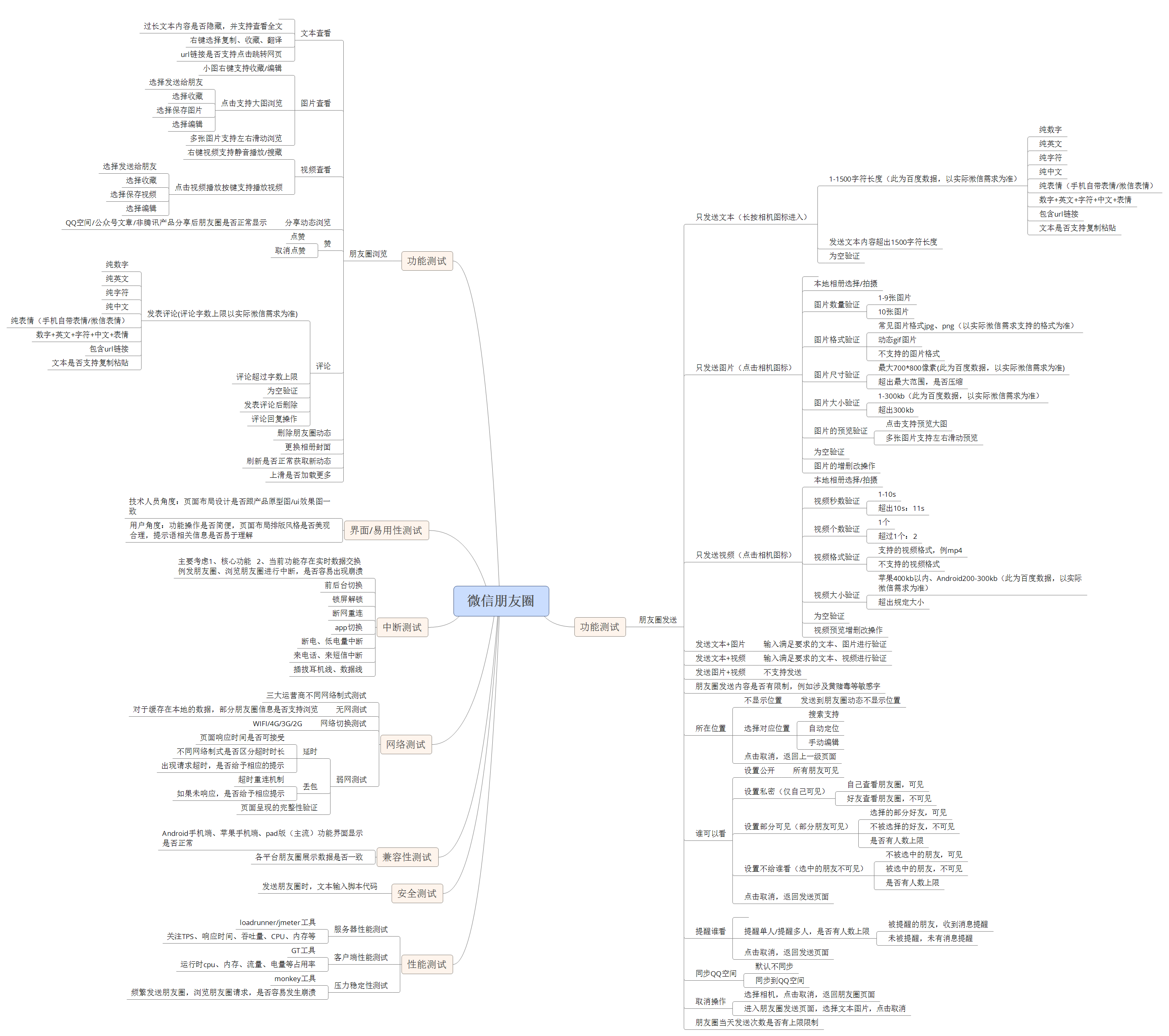
- 没有需求文档,拒绝开发?08-01读者提问:在我们公司,需求都是开发口头去问产品,就直接开发了。产品不给写需求文档,开发和测试同学应该接受吗 ?阿常回答:不能接受。1、没有需求文档,拒绝开发。2、没有需求文档,拒绝测试。为什么必须要沉淀文档?1、没有需求文档,开发口头问产品聊来的需求不准确,在此基础上开发的功能容易出现偏差。2、没有需求文档,测试不知道有哪些测试点,同时极大地增加了产研测之间的沟通成本。3、产品口头说的需求,过两天产品又需求变更了,产品自己忘记了原来的需求,开发很苦恼,测试也无奈。沉淀文档有哪些形式呢?1、confluence 上原始需求文档沉淀。2、axure 交互设计稿文档沉淀。3、jira 任务...
- 在系统实现中,经常需要用到序列号来记录操作执行的顺序或者打印时间戳等。因为序列号等我们只取正值,所以一般都使用无符号数以表示更大的范围。虽然一般的32位或者64位无符号数表示的范围很大,甚至可以确保在系统的生命周期内都不会用完,但是作为一个健壮的系统还是需要考虑无符号数达到最大后,重新归零的溢出问题。事件背景:数据库在sequence没有超过INTEGER类型上限时,系统程序代码中那些错误的和无意义的类型转换、实体类和BEAN用INTEGER类型作为主键的情况是不会引起错误的,一旦超过INTEGER类型上限时,这些场景下就会发生ID变成负数的情况,从而发生保存到数据库中的外键是负数或者根据ID...

-
- 如何开展Web安全测试--过程介绍10-13大家都知道测试分类里面,有一类叫“安全测试”,而随着互联网、物联网、工业4.0的发展,Web安全的重要性越来越高。很多互联网企业在高薪招聘“安全测试工程师”、“渗透测试工程师”、“安全专家”,大家在网上查一下,就可以知道这个职位现在真是炙手可热。本文我们主要针对tomcat服务的Web应用系统,提供测试一般安全性的方法和用例,会以攻击性测试为主。除了覆盖业界常见的Web安全测试方法以外,也借鉴了一些业界最佳安全实践,涵盖Web安全开发规范的内容。Web应用系统介绍首先我们用下图,来说明一种典型的基于通用服务器的Web应用系统:安全风险是指威胁利用脆弱性对目标系统造成安全影响的可能性及严重程度。...

- 关于我们 联系我们 版权声明 广告服务 站长统计
- 建议使用IE 11.0以上浏览器,800×600以上分辨率,法律顾问:上海兰迪律师事务所 项棋律师
- 版权所有 上海博为峰软件技术股份有限公司 Copyright©51testing.com 2003-2024, 沪ICP备05003035号
- 投诉及意见反馈:webmaster@51testing.com; 业务联系:service@51testing.com021-64471599-8017

- 51testing软件测试圈微信




